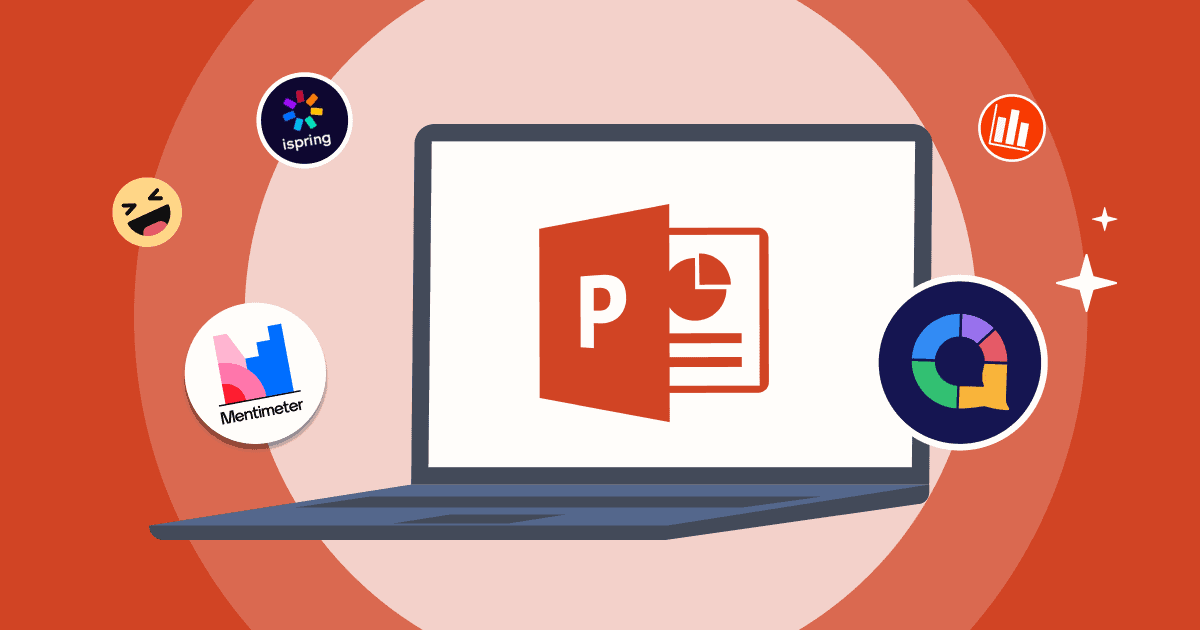သင်သည် PowerPoint add ins များ သို့မဟုတ် ပါဝါပွိုင့်များထည့်သွင်းခြင်းကို စတင်ရန် စောင့်ကြည့်နေပါသလား။ PowerPoint Add-ins ဒါပေမယ့် ဘယ်လိုစတင်ရမလဲဆိုတာ အဖြေရှာဖို့ အကူအညီလိုပါသလား။
PowerPoint ပေါင်းထည့်-အင်များ (ပါဝါပွိုင့်အတွက် ပေါင်းထည့်ခြင်း) များသည် သင့်ပုံသေသတ်မှတ်မှုထက် အပိုလုပ်ဆောင်ချက်များကို ပံ့ပိုးပေးသည့် ရိုးရှင်းသော်လည်း အစွမ်းထက်သောကိရိယာများဖြစ်သည်။ Microsoft PowerPoint သည် သင့်အား အချိန်စီမံခန့်ခွဲမှုအတွက် ကူညီပေးနိုင်သည်။ သို့သော်၊ Office ဆော့ဖ်ဝဲတွင် လုံလောက်သောအင်္ဂါရပ်များ ရှိသော်လည်း၊ သင်သည် တစ်ခါတစ်ရံတွင် နောက်ထပ်အကူအညီများ လိုအပ်နိုင်သည်။
အပိုထည့်သွင်းမှုများသည် ကုန်ထုတ်စွမ်းအားကို တိုးမြှင့်ကာ မတူညီသော ဒီဇိုင်း၊ အပြန်အလှန်အကျိုးပြုသော ကာတွန်းအင်္ဂါရပ်များကို ပံ့ပိုးပေးခြင်းဖြင့် သင့်လုပ်ငန်းကို လှည့်ပတ်နိုင်သည်။ PowerPoint ပလပ်အင်၊ PowerPoint တိုးချဲ့မှု၊ PowerPoint ဆော့ဖ်ဝဲ ပေါင်းထည့်ခြင်း သို့မဟုတ် PowerPoint အပိုပရိုဂရမ် – သင်မည်သည့်အတိုင်းပင်ဖြစ်စေ – ဤတန်ဖိုးရှိသော အင်္ဂါရပ်များအတွက် အခြားအမည်တစ်ခုဖြစ်သည်။
မာတိကာ
ျခံဳငံုသံုးသပ္မႈ
| Quizzes နှင့် Games အတွက် အကောင်းဆုံး PPt Add Ins များ | နေခြည် |
| အကောင်းဆုံး PPt ပညာရေးအတွက် ထည့်သွင်းမှုများ | iSpring အခမဲ့ |
| အကောင်းဆုံး Emoiji အတွက် PPt ပေါင်းထည့်ပါ။ | Noun Project မှ အိုင်ကွန်များ |
| အတိုင်ပင်ခံများအတွက် အကောင်းဆုံး powerpoint add-ins ကဘာလဲ။ | Accenture QPT Tools၊ Bain Toolbox၊ McKinsey ၏ Marvin Tools |

စက္ကန့်ပိုင်းအတွင်းစတင်ပါ။
အခမဲ့ AhaSlides နမူနာများကို ရယူပါ။ အခမဲ့ စာရင်းသွင်းပြီး သင်လိုချင်သည့်အရာကို နမူနာပုံစံ ဒစ်ဂျစ်တိုက်မှ ရယူပါ။
the တိမ်တိုက်များသို့
PowerPoint Add-ins ၏ အကျိုးကျေးဇူး ၃
ဟုတ်ပါတယ်၊ Microsoft Powerpoint မှာ သူ့ရဲ့ အကျိုးကျေးဇူးတွေရှိပါတယ်၊ အဲဒါက အပြင်မှာ အသုံးအများဆုံး ဆော့ဖ်ဝဲတစ်ခုပါ။ သို့သော် ၎င်းသည် အနည်းငယ်ပို၍ အပြန်အလှန်အကျိုးသက်ရောက်မှု၊ အသုံးပြုရပိုမိုလွယ်ကူစေရန် သို့မဟုတ် သာယာလှပမှုဖြစ်စေရန် သင်ဆန္ဒမရှိပါဖူးလား။
အဲဒါက PowerPoint plugins တွေလုပ်တယ်။ add-ins အသုံးပြုခြင်း၏ အကျိုးကျေးဇူးအချို့ကို ကြည့်ကြပါစို့။
- ၎င်းတို့သည် ဆွဲဆောင်မှုနှင့် အမြင်အာရုံဆွဲဆောင်မှုရှိသော တင်ပြချက်များကို ဖန်တီးရန် ရိုးရှင်းစေသည်။
- တင်ဆက်မှုများတွင် အသုံးပြုရန်အတွက် ပရော်ဖက်ရှင်နယ်ရုပ်ပုံများ၊ ဂရပ်ဖစ်များနှင့် သင်္ကေတများကို ပေးဆောင်ထားပါသည်။
- ရှုပ်ထွေးသောအသုံးအနှုန်းများကိုပြင်ဆင်သည့်အခါ အချိန်ကုန်သက်သာစေခြင်းဖြင့် ၎င်းတို့သည် ကုန်ထုတ်စွမ်းအားကိုမြှင့်တင်ပေးသည်။
ထို့အပြင်၊ သင့်တင်ပြချက်အတွက် မှန်ကန်သော plug-in များကို ရှာဖွေရာတွင် အချိန်နှင့် အားစိုက်ထုတ်နိုင်သည်။ သင့်အား ဆွဲဆောင်မှုရှိသော ဆလိုက်များကို ပိုမိုလွယ်ကူမြန်ဆန်စွာ ဖန်တီးနိုင်ရန် အကောင်းဆုံး အခမဲ့ PowerPoint ပေါင်းထည့်-အင် ၁၀ ခုစာရင်းကို ကျွန်ုပ်တို့ စုစည်းထားပါသည်။
AhaSlides ဖြင့် နောက်ထပ် အကြံပြုချက်များ
အကောင်းဆုံး အခမဲ့ PowerPoint Add-Ins 10 ခု
PowerPoint အတွက် add-in အချို့ကို ဒေါင်းလုဒ်လုပ်ရန် လုံးဝအခမဲ့ဖြစ်သည်။ ဘာလို့ သူတို့ကို ပစ်မထားတာလဲ။ သင်သတိမထားမိခဲ့သော အံ့ဖွယ်အင်္ဂါရပ်အချို့ကို သင်ရှာဖွေတွေ့ရှိနိုင်ပါသည်။
PowerPoint Add ins – Pexels
Pexels အလွန်ကောင်းမွန်သော အခမဲ့စတော့ဓာတ်ပုံရိုက်သည့် ဝဘ်ဆိုက်များထဲမှ တစ်ခုဖြစ်သည်။ ဤ add-in သည် သင့်တင်ဆက်မှုအတွက် သင့်လျော်သော ဖန်တီးမှုဘုံဓာတ်ပုံကို ရှာဖွေရန်အတွက် အဆင်ပြေသော ဖြတ်လမ်းတစ်ခုဖြစ်သည်။ သင်၏တင်ဆက်မှုအတွက် အကောင်းဆုံးပုံများကိုရှာဖွေရန် "အရောင်အလိုက်ရှာဖွေရန်" ရွေးချယ်မှုနှင့် အခြားပုံစစ်ထုတ်မှုများကို အသုံးပြုပါ။ အမြန်ဝင်ရောက်နိုင်ရန် သင်အကြိုက်ဆုံးရိုက်ချက်များကို အမှတ်အသားလုပ်ပြီး သိမ်းဆည်းနိုင်ပါသည်။
အင်္ဂါရပ်များ
- အခမဲ့စတော့ပုံများနှင့် ဗီဒီယိုအပိုင်းများ
- မီဒီယာဖိုင်ထောင်ပေါင်းများစွာ စုစည်းထားသော စာကြည့်တိုက်တစ်ခု
- Microsoft Office PowerPoint အတွက် အခမဲ့ add-in တစ်ခု
PowerPoint ဖြည့်စွက်ချက်များ- ရုံးအချိန်ဇယား
powerpoint အတွက် အကောင်းဆုံး timeline plugin ကဘာလဲ။ PowerPoint တင်ပြမှုတစ်ခုတွင် ဇယားများဖန်တီးခြင်းသည် အချိန်ကုန်သည်။ Office Timeline သည် ဇယားများအတွက် ပြီးပြည့်စုံသော PowerPoint add-in ဖြစ်သည်။ ဤ PowerPoint add-in သည် သင်တန်းဖန်တီးသူများသည် သက်ဆိုင်ရာ ရုပ်ပုံများကို ၎င်းတို့၏ ပစ္စည်းများတွင် ထည့်သွင်းနိုင်စေပါသည်။ သင့်ဒက်စ်တော့ပေါ်တွင် ရင်သပ်ရှုမောဖွယ်အချိန်ဇယားများနှင့် Gantt ဇယားများကို ဖန်တီးနိုင်ပြီး ထူးခြားပြီး ဆွဲဆောင်မှုရှိစေရန် အသေးစိတ်အားလုံးကို စိတ်ကြိုက်ပြင်ဆင်နိုင်သည်။
အင်္ဂါရပ်များ
- ပရောဂျက်ရုပ်ပုံများနှင့် ပရော်ဖက်ရှင်နယ် အချိန်ဇယားများကို အခမဲ့ အခမဲ့ ရရှိနိုင်ပါသည်။
- ရိုးရှင်းသောဒေတာထည့်သွင်းခြင်းနှင့် မြန်ဆန်သောရလဒ်များအတွက် 'Timeline Wizard' ကို သင်သုံးနိုင်သည်။
PowerPoint Add ins – AhaSlides
3. Ahaslides
နေခြည် သင်တန်းမလိုအပ်ဘဲ စွယ်စုံရ အသုံးပြုရလွယ်ကူသော တင်ဆက်မှုဆော့ဖ်ဝဲ add-in တစ်ခုဖြစ်သည်။ ၎င်းသည် သင့်အား သင့်တင်ဆက်မှုတွင် လင့်ခ်များ၊ ဗီဒီယိုများ၊ တိုက်ရိုက်ပဟေဠိများနှင့် အခြားအရာများစွာကို လျင်မြန်စွာ ထည့်သွင်းနိုင်စေပါသည်။ အပြန်အလှန်တုံ့ပြန်မှုများကို အားပေးရန်၊ အချိန်နှင့်တစ်ပြေးညီ တုံ့ပြန်ချက်များကို စုဆောင်းရန်နှင့် အပြုသဘောဆောင်သောသဘောထားကို ထိန်းသိမ်းရန် ကိရိယာတစ်ခုအဖြစ် လုပ်ဆောင်သည်။
အင်္ဂါရပ်များ
- ပဟေဠိ
- ဖောက်ထွက်ရေးကိရိယာများ
- လျှောကြေးများ
- Spinner ဘီး
PowerPoint Add ins – Noun Project မှ အိုင်ကွန်များ
သင်၏တင်ဆက်မှုတွင် ပျော်ရွှင်စရာများကို ထည့်သွင်းနိုင်ပြီး Noun Project PowerPoint add-in မှ Icons များကို အသုံးပြု၍ တင်ပြထားသော အချက်အလက်များကို ရိုးရှင်းစေသည်။ အရည်အသွေးမြင့် သင်္ကေတများနှင့် အက္ခရာများပါရှိသော ကျယ်ပြန့်သော ဒစ်ဂျစ်တိုက်မှ ရွေးချယ်ပါ၊ ထို့နောက် အိုင်ကွန်၏ အရောင်နှင့် အရွယ်အစားကို ပြောင်းလဲပါ။
အင်္ဂါရပ်များ
- သင်၏ doc သို့မဟုတ် slide မှ အိုင်ကွန်များကို အလွယ်တကူ ရှာဖွေပြီး ထည့်သွင်းကာ သင့်လုပ်ငန်းအသွားအလာတွင် ရှိနေပါစေ။
- တစ်ချက်နှိပ်ရုံဖြင့် သင့် Docs သို့မဟုတ် Slides သို့ အိုင်ကွန်များထည့်ပါ။
- အပိုပရိုဂရမ်သည် အမြန်နှုန်းနှင့် လိုက်လျောညီထွေရှိမှုအတွက် သင်၏နောက်ဆုံးအသုံးပြုထားသော အရောင်နှင့် အရွယ်အစားကို မှတ်မိသည်။
PowerPoint Add ins – Pixton ရုပ်ပြဇာတ်ကောင်များ
Pixton Comic Characters များသည် သင့်အား သင်ကြားပြသမှုတွင် သင်ကြားပြသမှုတွင် သရုပ်ဖော်ထားသော ဇာတ်ကောင် 40,000 ကျော်ကို ပေါင်းစပ်ထည့်သွင်းနိုင်စေပါသည်။ ၎င်းတို့သည် အသက်အရွယ်၊ လူမျိုးပေါင်းစုံ၊ လိင်အမျိုးမျိုးဖြင့် လာကြသည်။ ကာရိုက်တာကို ဆုံးဖြတ်ပြီးရင်တော့ အဝတ်အစားပုံစံနဲ့ သင့်တော်တဲ့ ကိုယ်ဟန်ကို ရွေးချယ်ပါ။ သင့်ဇာတ်ကောင်အတွက် စကားပြောပူဖောင်း—အတိုင်ပင်ခံများအတွက် မရှိမဖြစ်လိုအပ်သော add-in တစ်ခုလည်း ပေးနိုင်ပါသည်။
အင်္ဂါရပ်များ
- PowerPoint Storyboards တစ်ခုလုံးကို ဖန်တီးနိုင်ပါတယ်။
- ရုပ်ပြပုံစံ သရုပ်ဖော်ဆလိုက်များကို ဖန်တီးရန် ပေးထားသော ဇာတ်ကောင်များကို အသုံးပြုပါ။

PowerPoint Add ins – LiveWeb
ဆလိုက်ရှိုးတစ်ခုအတွင်း၊ LiveWeb သည် တိုက်ရိုက်ဝဘ်စာမျက်နှာများကို သင်၏ PowerPoint တင်ပြမှုတွင် ထည့်သွင်းပြီး ၎င်းတို့ကို အချိန်နှင့်တပြေးညီ အပ်ဒိတ်လုပ်ပါသည်။
အင်္ဂါရပ်များ
- ဆလိုက်များအတွင်း ကာတွန်းများကို အသုံးပြုပါ။
- သင့်စပီကာမှတ်စုများမှ အသံဇာတ်ကြောင်းကို တိုက်ရိုက်ပြုလုပ်ပါ။
- တစ်ချက်နှိပ်ရုံဖြင့် သင်သည် စာတန်းထိုးများ သို့မဟုတ် စာတန်းများကို ထည့်နိုင်သည်။
PowerPoint Add ins – iSpring အခမဲ့
PowerPoint add-in iSpring Free ၏အကူအညီဖြင့် PPT ဖိုင်များကို eLearning အကြောင်းအရာအဖြစ်ပြောင်းလဲကာ သင်ယူမှုစီမံခန့်ခွဲမှုစနစ်သို့ အပ်လုဒ်တင်ခြင်းဖြင့် အလွယ်တကူမျှဝေနိုင်ပြီး ခြေရာခံနိုင်မည်ဖြစ်သည်။
ထို့အပြင် iSpring အခမဲ့သင်တန်းများနှင့် စာမေးပွဲများသည် မည်သည့်မျက်နှာပြင်နှင့်မဆို လိုက်လျောညီထွေဖြစ်ပြီး လုပ်ဆောင်ချက်များကို အစီရင်ခံပြီး LMS တစ်ခုသို့ တိုးတက်မှုကို တိကျစွာ သတင်းပို့ပါ။
အင်္ဂါရပ်များ
- စက်ပစ္စည်းအားလုံးတွင် HTML5 သင်တန်းများ
- စမ်းသပ်မှုများနှင့် စစ်တမ်းများ
PowerPoint Add ins – PowerPoint Labs
ကျွန်ုပ်၏ကိုယ်ရေးကိုယ်တာအကြိုက်ဆုံးများထဲမှတစ်ခုမှာ PowerPoint Labs add-in ဖြစ်သည်။ ၎င်းတွင် ပုံသဏ္ဍာန်များ၊ ဖောင့်များနှင့် အခြားအရာများအတွက် အံ့သြဖွယ် စိတ်ကြိုက်ပြင်ဆင်မှု ရွေးချယ်စရာများ ရှိသည်။ ၎င်း၏ Sync Lab သည် သင့်အား ဒြပ်စင်တစ်ခု၏ သီးခြားဝိသေသလက္ခဏာများကို ကူးယူနိုင်ပြီး ၎င်းတို့ကို အခြားသူများထံ အသုံးချနိုင်စေပြီး သင့်အား အချိန်များစွာ သက်သာစေပါသည်။
အင်္ဂါရပ်များ
- ဖန်စီကာတွန်းများ
- ဇူးမ်ချဲ့ပြီး အလွယ်တကူ ဝေ့ပါ။
- အထူးဆော့ဖ်ဝဲမပါဘဲ အထူးအကျိုးသက်ရောက်မှုများ
PowerPoint Add ins – Mentimeter
Mentimeter သည် သင့်အား အပြန်အလှန်အကျိုးပြုသော သင်တန်းများ၊ အစည်းအဝေးများ၊ အလုပ်ရုံဆွေးနွေးပွဲများနှင့် ကွန်ဖရင့်များကို ဖန်တီးနိုင်စေပါသည်။ ၎င်းသည် သင့်ပရိသတ်အား ၎င်းတို့၏စမတ်ဖုန်းများဖြင့် မဲပေးရန်၊ ၎င်းတို့၏ရလဒ်များကို အချိန်နှင့်တစ်ပြေးညီကြည့်ရှုနိုင်စေရန် သို့မဟုတ် Quiz ပြိုင်ပွဲကို လက်ခံကျင်းပနိုင်စေမည်ဖြစ်သည်။ စစ်တမ်းများနှင့် အမေးအဖြေများအပြင် သင်၏တင်ဆက်မှုများတွင် ဆလိုက်များ၊ ရုပ်ပုံများ၊ gif နှင့် word clouds များကို ထည့်သွင်းနိုင်သည်။
AhaSlides နှင့် Mentimeter အကြားအလားတူအင်္ဂါရပ်များ
Mentimeter ၏ နောက်ထပ်အကြောင်းအရာများ
PowerPoint Add ins – ရွေးချယ်မှုမန်နေဂျာ
Selection Manager သည် ရွေးချယ်မှုများတွင် ထပ်နေသည့်ပုံသဏ္ဍာန်များကို ကိုင်တွယ်ဖြေရှင်းရန်အတွက် အဖိုးတန် PowerPoint add-in တစ်ခုဖြစ်သည်။ Selection Manager dialogue box ရှိ စာရင်းတစ်ခုမှ ဇာတ်ကောင်တစ်ခုကို သင်ရွေးချယ်သောအခါတွင် ကိန်းဂဏန်းတစ်ခုစီကို ထူးခြားသောအမည်တစ်ခု ပေးစွမ်းနိုင်ပြီး၊ ပေါင်းထည့်မှုသည် တိမ်မြုပ်နေသော ပုံသဏ္ဍာန်များကို “မြှုပ်နှံခြင်း” တွင် ကူညီပေးပါသည်။
သို့သော်၊ ဤအရာသည် Office Store တွင် ဤ add-in မပါဝင်သောကြောင့် ၎င်းသည် PowerPoint add-ins ဒေါင်းလုဒ်အမျိုးအစားတွင် သက်ဆိုင်ပါသည်။ ၎င်းကို ဝဘ်ဆိုဒ်မှ ဒေါင်းလုဒ်လုပ်ပြီး တပ်ဆင်နိုင်မည်ဖြစ်သည်။
အင်္ဂါရပ်များ
- ရှုပ်ထွေးသော ပုံဆွဲခြင်း သို့မဟုတ် ရှုပ်ထွေးသော ကာတွန်းတစ်ခု ပြုလုပ်ခြင်းအတွက် အသုံးဝင်သည်။
- ဆလိုက်တစ်ခုပေါ်တွင် ပုံသဏ္ဍာန်ရွေးချယ်မှုများကို အမည်ပေးကာ ၎င်းတို့ကို အချိန်မရွေး ပြန်လည်ရွေးချယ်နိုင်စေမည်ဖြစ်သည်။
အတိုချုပ်ထဲမှာ ...
PowerPoint add-in နှင့် plug-in များသည် သင်၏တင်ဆက်မှုများကို ပိုမိုကောင်းမွန်လာစေရန် မရရှိနိုင်သော PowerPoint အင်္ဂါရပ်များကို ဝင်ရောက်ကြည့်ရှုရန် အကောင်းဆုံးနည်းလမ်းများဖြစ်သည်။ သင်၏နောက်ထွက်ရှိမှုအတွက် မည်သည့်အရာသည် အကောင်းဆုံးဖြစ်ကြောင်း ဆုံးဖြတ်ရန် ဆောင်းပါးတွင်ဖော်ပြထားသော ပေါင်းထည့်မှုအားလုံးကို သင်ရှာဖွေနိုင်ပါသည်။
ေမးေလ့ရွိသည့္ေမးခြန္းမ်ား
အဘယ်ကြောင့် PowerPoint Add-Ins လိုအပ်သနည်း။
PowerPoint add-in များသည် PowerPoint အတွေ့အကြုံကို မြှင့်တင်ရန်နှင့် အသုံးပြုသူများအား ပိုမိုအကျိုးသက်ရောက်ပြီး အပြန်အလှန်အကျိုးပြုသော တင်ပြချက်များကို ဖန်တီးနိုင်စေရန် နောက်ထပ်လုပ်ဆောင်နိုင်စွမ်း၊ စိတ်ကြိုက်ရွေးချယ်မှုများ၊ စွမ်းဆောင်ရည် မြှင့်တင်မှုများနှင့် ပေါင်းစပ်လုပ်ဆောင်နိုင်စွမ်းများကို ပေးပါသည်။
PowerPoint Plug ins များကို မည်သို့ထည့်သွင်းနိုင်မည်နည်း။
PowerPoint add-ins ကိုထည့်သွင်းရန်၊ သင်သည် PowerPoint ကိုဖွင့်သင့်သည်၊ add-ins စတိုးကိုဝင်ရောက်သင့်သည်၊ add-ins ကိုရွေးချယ်ပြီးနောက် 'ဒေါင်းလုဒ်' ခလုတ်ကိုနှိပ်ပါ။
PowerPoint တွင် အိုင်ကွန်များ ထည့်သွင်းနည်း။
ပင်မ > ထည့်သွင်း > အိုင်ကွန်များ။ Powerpoint ကို AhaSlides Slides ဖြင့် အသုံးပြုသောအခါတွင်လည်း အိုင်ကွန်များကို ထည့်နိုင်သည်။
2024 တွင် powerpoint လုပ်ဆောင်ချက်အသစ်များသည် အဘယ်နည်း။
ပိုမိုကောင်းမွန်သော Teleprompter၊ အဆင့်မြင့် Microsoft အဖွဲ့များနှင့် အဖွဲ့များ ခြွေတာရေး ရွေးချယ်မှုများ၊ နှင့် ပုံဆွဲတူးလ် မြှင့်တင်မှု။